
使用“扫掠”工具  可将至少两条或更多的曲线(或曲面边)沿一条路径曲线,形成一个新的曲面。
可将至少两条或更多的曲线(或曲面边)沿一条路径曲线,形成一个新的曲面。
【练习(4.3.5_1)】构建扫掠曲面,步骤如下:
1)打开素材文件夹“练习(4.3.5_1)”中的Evolve文件,该文件中包含3个圆曲线和1 条开放曲线。旋转透视图,观察这4条曲线间并无相交,如图4-58所示。
2)单击“扫掠”工具  ,当控制台提示“拾取剖面边界”时,依次选取3条圆曲线,按〈Enter〉键或空格键确认;当控制台提示“拾取路径曲线”时,选取开放曲线,获得图4-59所示的结果。
,当控制台提示“拾取剖面边界”时,依次选取3条圆曲线,按〈Enter〉键或空格键确认;当控制台提示“拾取路径曲线”时,选取开放曲线,获得图4-59所示的结果。
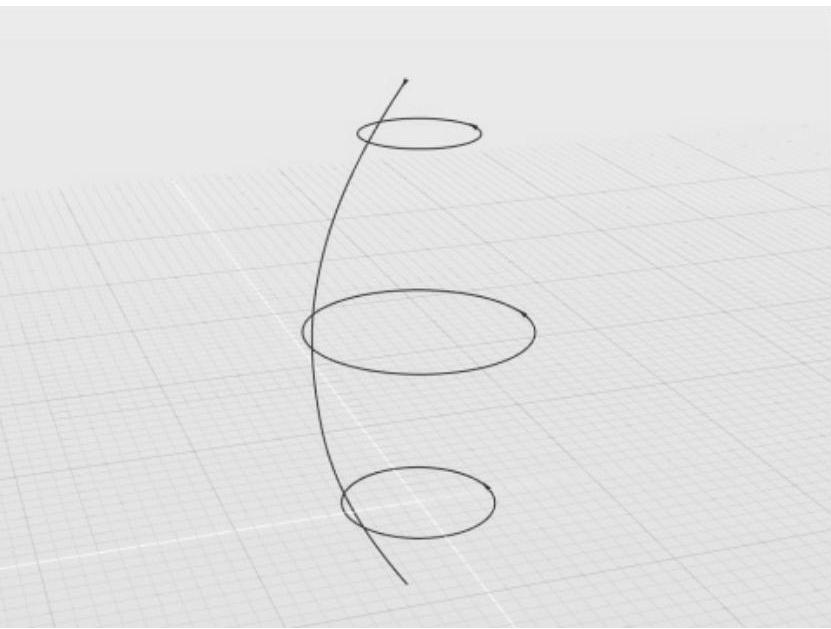
图4-58 打开练习文件
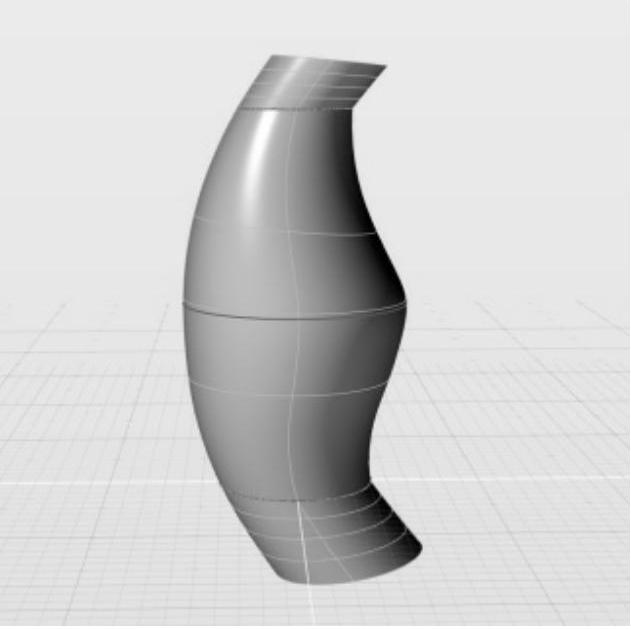
图4-59 获得的扫掠曲面
◇注:由此可见,“扫掠”工具不一定要求剖面曲线与轨迹曲线相交。
3)在控制面板中将“扫掠类型”参数设置为“平行”,可见曲面上所有等参线趋于平行,如图4-60所示。
4)在控制面板中取消勾选“选项”参数下的“延伸”复选框,则扫掠曲面仅在剖面曲线间形成,如图4-61所示。
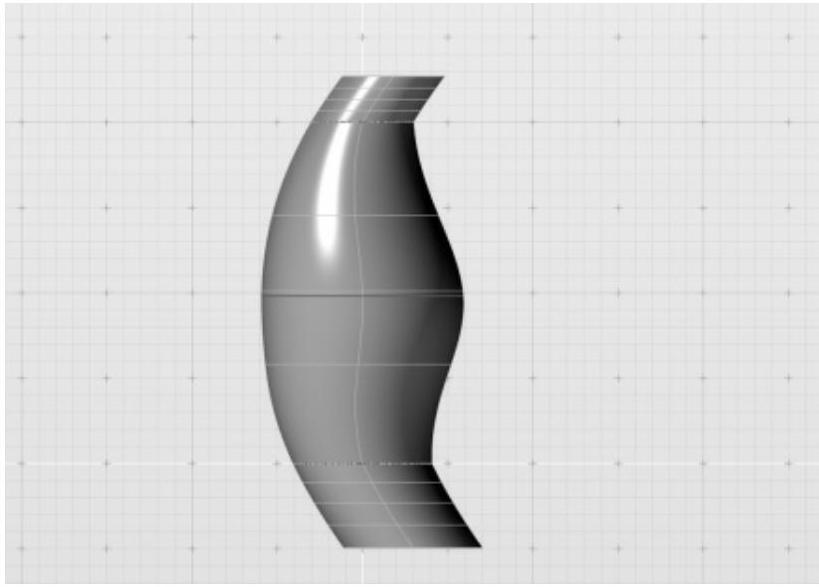 (www.xing528.com)
(www.xing528.com)
图4-60 调整扫掠曲面等参线
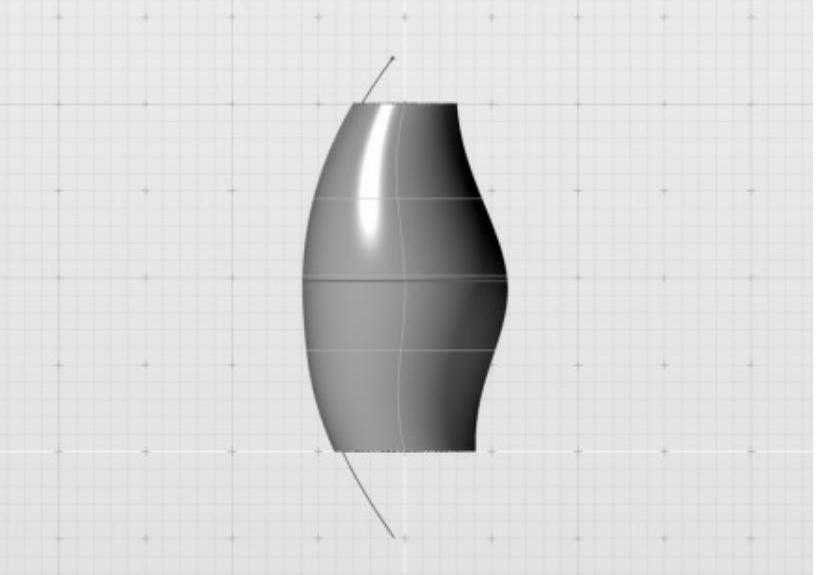
图4-61 调整曲面扫掠区域
【练习(4.3.5_2)】调整扫掠曲面,步骤如下:
1)打开素材文件夹“练习(4.3.5_2)”中的Evolve文件,按住键盘上的〈Ctrl〉键,再单击“扫掠”工具。
2)按照练习(4.3.5_1)中的操作,依次选择3个圆曲线作为剖面、开放曲线作为路径,获得结果如图4-62所示。可见剖面曲线自动对齐到路径曲线。
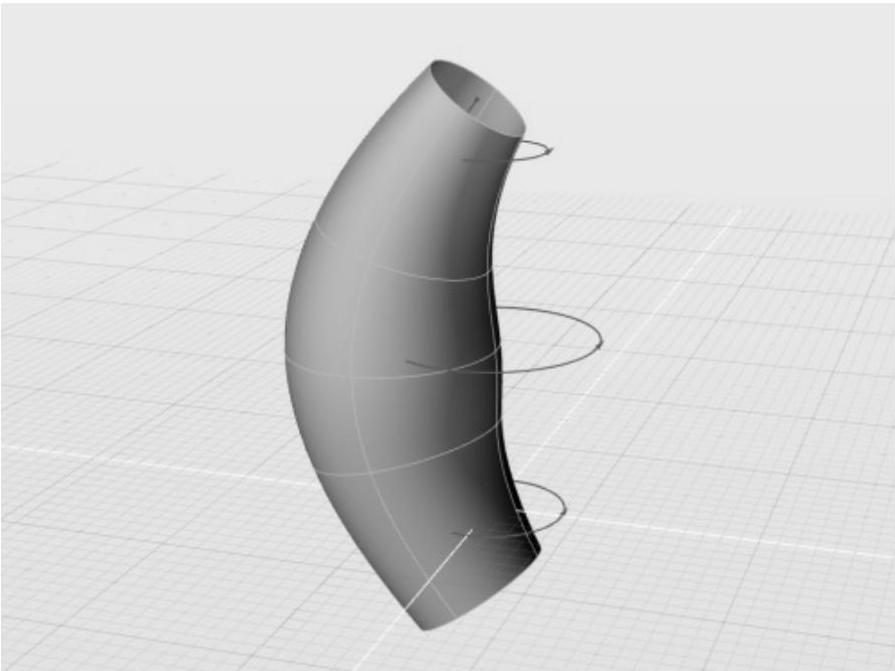
图4-62 扫掠曲面位置基于路径曲线
3)选中扫掠曲面,切换到“编辑参数”模式,选中曲面中间一条亮蓝色的控制截面,修改控制面板中的“围绕切向量旋转”参数为“90”(即在该方向旋转90°),获得结果如图4-63所示。
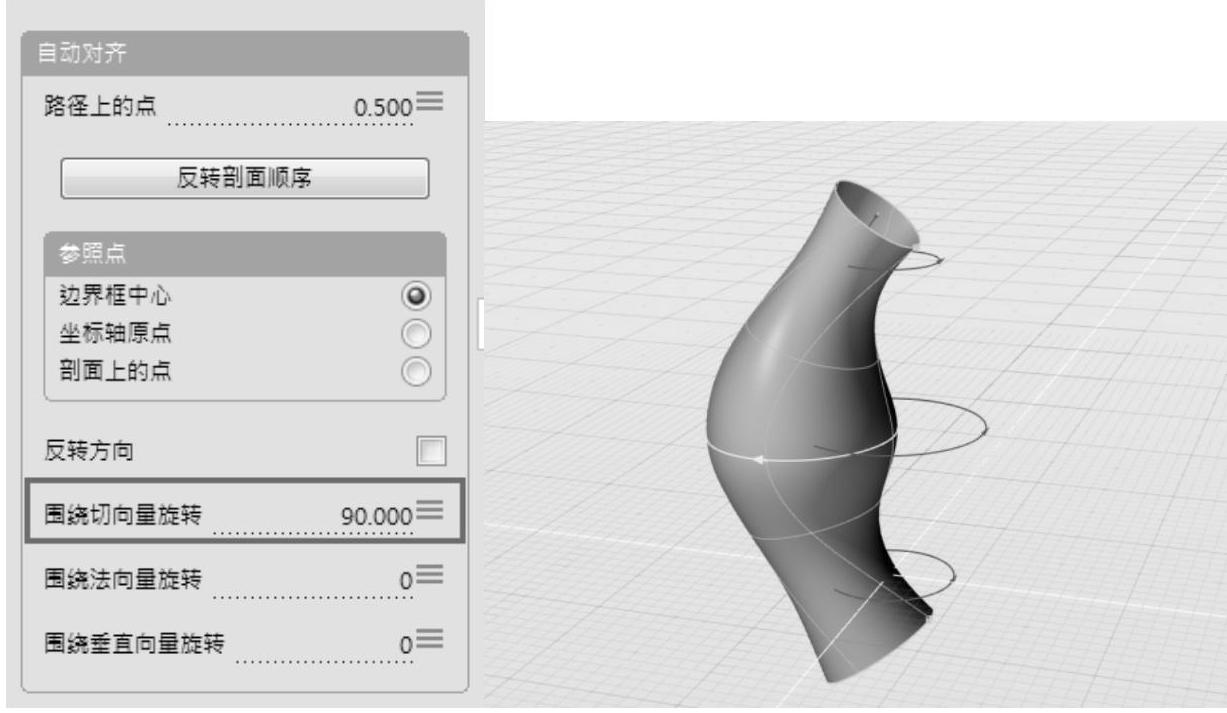
图4-63 调整截面旋转90°(左)以获得结构(右)
免责声明:以上内容源自网络,版权归原作者所有,如有侵犯您的原创版权请告知,我们将尽快删除相关内容。




